Come utilizzare un jetpack in Starfield

I jetpack sono uno dei dispositivi più essenziali per aiutarti a esplorare il cosmo di "Starfield". Ti permette di volare in giro e coprire rapidamente il terreno
Negli articoli precedenti, abbiamo imparato come installare Windroy su un computer e come creare un account Windroy da utilizzare. Ma, come l'altro simulatore, gli utenti hanno bisogno di sapere come accedere conto , o uscire l'account quando non in uso ad un altro. Questo ti aiuterà a proteggere le tue informazioni personali, specialmente quando l'account che utilizzi viene condiviso con altri lavori.
Windroyd può anche consentire agli utenti di accedere ai propri account o aggiungere altri account da utilizzare in modo simile a BlueStacks .
Passaggio 1: si avvia l'emulatore Windroy, dall'interfaccia principale, selezionare il pulsante sinistro del mouse su Impostazioni - Impostazioni (icona a forma di ingranaggio).
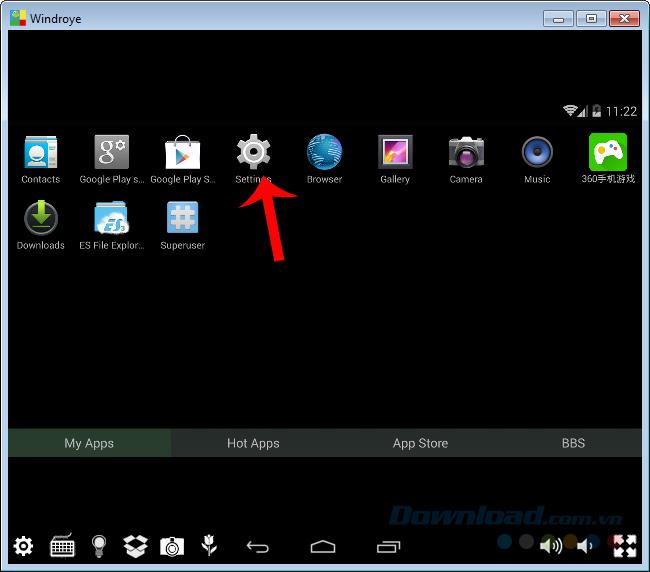
Passaggio 2 : in Impostazioni , scorrere verso il basso per trovare e fare clic su Account / Aggiungi account .
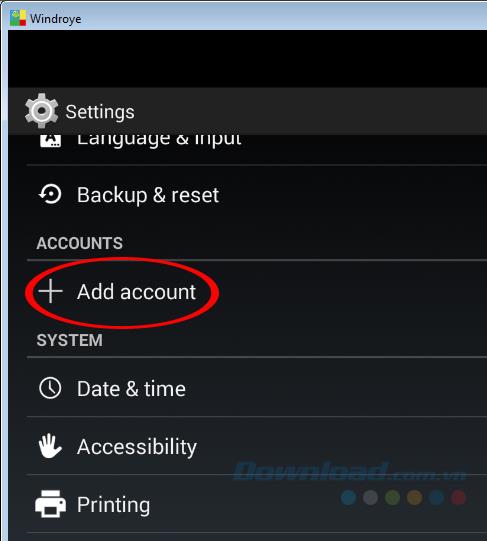
Passaggio 3 : vai qui, l'interfaccia sarà simile quando creeremo un nuovo account. Invece di scegliere Nuovo , fai clic su Esistente (scegli di utilizzare un account esistente). Quindi seguire la stessa procedura descritta in " Come registrare un account Windroy ".
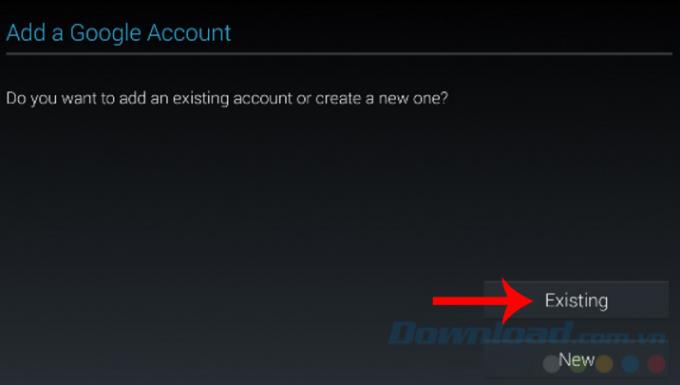
Seleziona Esistente e segui i passaggi suggeriti per accedere al tuo account
Se il simulatore ha già un account, è comunque possibile selezionare questo Aggiungi account e accedere per aggiungere un altro account da utilizzare. Ogni volta che è necessario utilizzarlo, il sistema visualizzerà una finestra di dialogo di account collegati su Windroy che potremo scegliere.
Passaggio 1 : sempre nell'interfaccia Impostazioni di Windroy, si sceglie di accedere a Account / Google (questa sezione viene visualizzata solo quando l'emulatore è connesso con un account Google ).
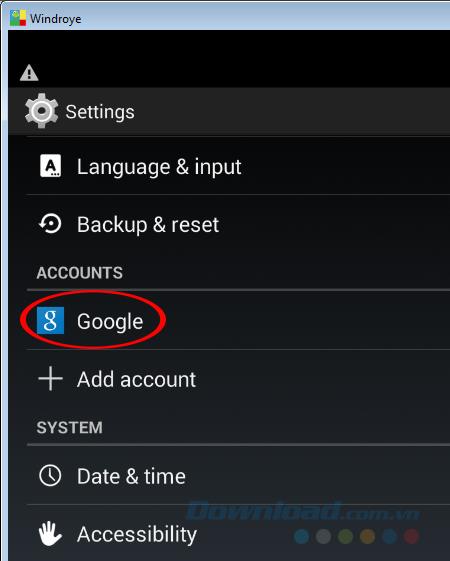
Il logo di Google appare quando si accede a un account
Passaggio 2 : selezionare il pulsante sinistro del mouse sul nostro indirizzo e-mail. Oppure, se è presente più di un account, verrà visualizzato un elenco di account. Vuoi disconnetterti da qualsiasi account, basta fare clic con il tasto sinistro del mouse e va bene.
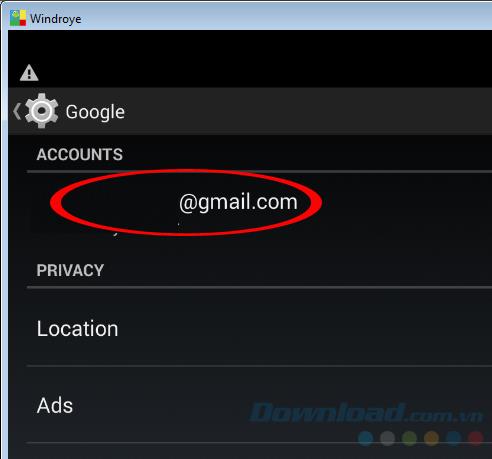
Passaggio 3 : Nei dettagli di questo account, verrà visualizzata un'icona a punti nell'angolo in alto a destra. Fare clic su di esso e quindi selezionare Rimuovi account .
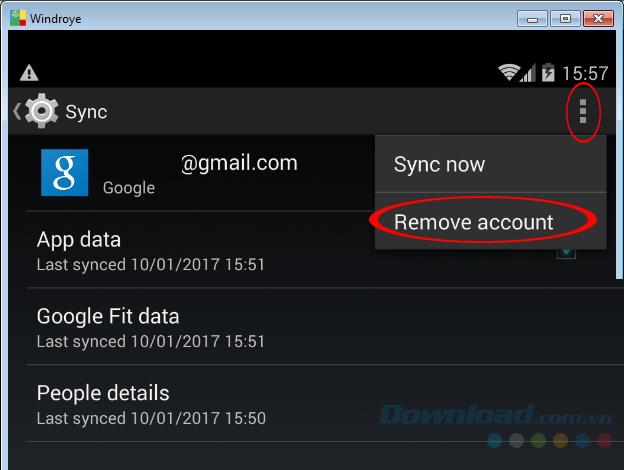
Selezionare Rimuovi account per disconnettersi
Passaggio 4 : fare clic su Rimuovi account nel messaggio successivo per confermare il logout dell'account. Oppure selezionare Annulla per interrompere il processo.
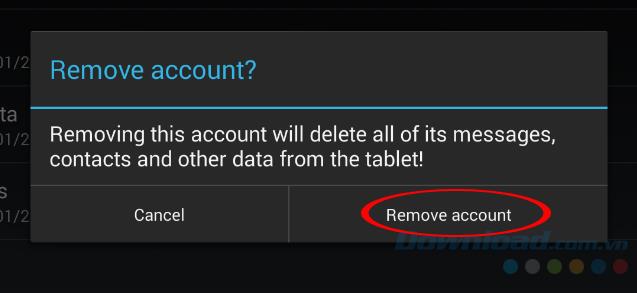
Dopo questa operazione, l'account scompare dal simulatore e puoi continuare a utilizzare il simulatore senza preoccuparti delle informazioni in quell'account.
Ti auguro un'implementazione di successo!
I jetpack sono uno dei dispositivi più essenziali per aiutarti a esplorare il cosmo di "Starfield". Ti permette di volare in giro e coprire rapidamente il terreno
Può sembrare strano valutare i pro e i contro del download di un aggiornamento gratuito per il tuo sistema operativo, ma il percorso dell'aggiornamento di Windows 10 di ottobre 2018 verso
Stai cercando un modo per modificare la build del tuo giocatore senza ricreare un nuovo personaggio in "Diablo 4"? Beh, sei fortunato. Il gioco te lo permette
Se stai cercando un modo per migliorare la tua esperienza di sviluppo Python, VS Code o Virtual Studio Code è la soluzione migliore. È divertente e
"Baldur's Gate 3" (BG3 in breve) è uno dei più grandi giochi in uscita nel 2023. Continua la serie Baldur's Gate, che è stata principalmente incentrata sul PC
Anche se Windows 11 dovrebbe essere un sistema operativo più user-friendly rispetto ai suoi predecessori, presenta alcuni cambiamenti sorprendenti. Soprattutto,
L'impostazione della luminosità dello schermo è una funzionalità cruciale, indipendentemente dal dispositivo che utilizzi. Ma è particolarmente importante ottenere il livello di luminosità
Molte avventure di giochi di ruolo, come “Baldur's Gate 3”, offrono spesso ai giocatori dialoghi e domande entusiasmanti a cui devono rispondere per continuare i loro progressi. In
Il Wallpaper Engine ha aiutato decine di migliaia di persone a sostituire le noiose immagini statiche sullo schermo con una straordinaria raccolta di immagini vivaci e animate
Come sviluppatore, hai sicuramente utilizzato almeno uno dei due strumenti leggendari: Visual Studio Code (VS Code) e il normale Visual Studio. Entrambi sono
"Diablo 4" ha un mondo profondo e ricco, pieno di oscuri sotterranei da completare, grandi boss da sconfiggere e incredibili bottini da acquisire. Ma, se vuoi affrontare il
La Yama è una delle Katana Maledette del gioco e ha lo status di Leggendaria. Brandire un'arma così potente nel mondo aperto di "Blox Fruits" ti offrirà
Quasi tutti gli utenti di PC Windows hanno eliminato accidentalmente un file che desideravano conservare. Anche se la prima mossa dovrebbe essere quella di controllare il Cestino, potrebbe non essere così
Durante lo streaming con OBS, potresti voler ritoccare lo sfondo. Ciò garantisce uno sfondo appropriato per il tuo streaming, rendendolo attraente.
Ogni elemento gioca un ruolo significativo nel migliorare l'esperienza di gioco di un giocatore. Ciò è particolarmente vero per i giochi di ruolo (RPG) come “Diablo 4”.
Non c'è niente di peggio che accendere il tuo computer Windows solo per scoprire che il tuo dispositivo non funziona come previsto. Ad esempio, quando non riesci nemmeno ad accedere
Windows Defender è uno strumento antivirus gratuito, integrato e completo con una protezione affidabile. Tuttavia, ci sono alcuni svantaggi nell’usarlo. È
L'adattatore di rete nel sistema operativo Windows è un dispositivo vitale che garantisce il corretto funzionamento delle connessioni di rete. Poiché l'adattatore di rete riceve
Anche se utilizzi Windows da molto tempo, potresti occasionalmente incontrare problemi che richiedono l'assistenza di un esperto. Sia che tu stia affrontando
Il codice sepolto in Windows 10 potrebbe averci fornito ulteriori prove che suggeriscono che Microsoft sta lavorando su un Surface Phone. Questa non è la prima volta che si vocifera di ciò


















